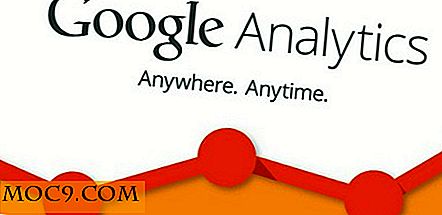כיצד לפקח על השימוש ברשת שלך ב- Windows 8 (ולמנוע תשלום עבור רוחב פס נוסף)
עם יותר ויותר ספקי שירות אינטרנט (ISPs) ברחבי העולם רוחב הפס של המנוי עבור מנויים, משתמשים אלה צריכים למצוא דרכים לפקח על השימוש ברשת כדי למנוע שירות איטי ועלויות גבוהות. ל- Windows 8 יש כלי מובנה להצגת נתונים סטטיסטיים על השימוש ברשת וכן דרכים להגבלת השימוש שלך כדי לשמור עליו בראש ובראשונה לפני שקובצי ה- ISP שלך יעמדו לרשותך.
כיצד להציג סטטיסטיקות שימוש ברשת
1. ראש לשולחן העבודה של Windows 8.

2. לחץ על הסמל "חיבור לאינטרנט" בשורת המשימות.

3. "לחץ באמצעות לחצן העכבר הימני" חיבור האינטרנט שלך.

יופיע תפריט קטן.
4. לחץ על "הצג נתוני שימוש משוערים".
5. "לחץ באמצעות לחצן העכבר הימני" חיבור האינטרנט שלך שוב.

יופיע תפריט נפתח שייתן לך את השימוש המשוער שלך מאז ש- Windows 8 התחיל להקליט אותו. אם מעולם לא הפעלת את זה בעבר, זה יהיה מאז התקנת את Windows 8. אתה יכול לאפס את הנתונים הסטטיסטיים בכל עת על ידי לחיצה על "אפס".
Windows 8 מעניק לך הערכה בלבד של השימוש. לקבלת נתונים סטטיסטיים מעמיקים נוספים, אנו נסתכל על חנות Windows App זה נותן לך מידע נוסף.
שימוש ביישום 'שימוש ברשת'
באפשרותך להוריד את היישום 'שימוש ברשת' מחנות Windows.
לאחר ההתקנה, שימוש ברשת יהיה פירוט שלך MBs חודשי ויומיים שנשלחו והתקבלו על חיבור לאינטרנט.

אם תלחץ על כל חודש בנתונים, תוכל לראות את ההתפלגות היומיומית של מה שנשלח והתקבל.
בימים שבהם יש שימוש בנתונים גבוהים במיוחד, תוכל לזכור מה עשית באותו יום כדי למצוא דרכים לקצץ בשליחה ובקבלה של נתונים.

שימוש ברשת ישמור תיעוד עבור כל חיבורי הרשת שבהם השתמשת עד שתאפס אותו. זה כולל רשתות אתה פשוט מחובר פעם אחת או הרשת הביתית שלך אתה נשאר מחובר רוב הזמן.
כיצד להגביל את השימוש ברשת
אם אתה כבר משתמש בחיבור ממדים, ייתכן שיהיה עליך לוודא שאינך מוריד אותו. בהתאם לתוכנית הנתונים שלך עם ספק שירותי האינטרנט שלך, אתה יכול או לא צריך לדאוג לגבי הגבלת השימוש שלך. Windows 8 יש הגדרה מובנית כדי לסייע מטר החיבור שלך.
1. כדי לעשות זאת, לפתוח את "Charms בר". לאחר מכן לחץ על "שנה הגדרות מחשב", ואחריו "התקנים" תחת הגדרות מחשב.
2. גלול מטה מתחת להתקנים שלך, ואתה תראה את האפשרות "הורדה דרך חיבורים עם יכולת מדידה".

3. ודא כי זה כבוי.
פירוש הדבר שלעולם לא תוריד מנהלי התקן, מידע, אפליקציות או עדכונים כאשר יש לך חיבור רשת. זה יעזור לחסוך ברוחב הפס ולשמור על השימוש שלך נמוך כאשר אתה לא יכול להרשות לעצמי לעבור.
Windows 8 מאפשר לך לעבור במהירות מהחיבור המשולב אל חיבור שאינו מאחד באמצעות מאפייני הרשת.
.4 פתח את חיבור הרשת.
5. "לחץ באמצעות לחצן העכבר הימני" חיבור האינטרנט שלך.

זכור כי רק חיבורים אלחוטיים ניתנים למדידה ב- Windows 8. חיבורים קווית אינם יכולים.
6. לחץ על "קבע כחיבור מטרי".
הנתונים הלא רצויים שהוגדרו לעיל לא יורדו עוד.
ניתן להחליף או לבטל את זה בכל עת על ידי ביצוע השלבים 4 עד 6.
סיכום
בדוק עם ספק שירותי האינטרנט שלך כדי לראות אם אתה על תוכנית נתונים metered. אתה יכול להיות ואולי אפילו לא יודע את זה. אם אתה, השלבים שלמעלה יכולים לעזור לך לתת לך מושג על מה אתה משתמש בכל חודש, ואתה יכול לנקוט באמצעי זהירות כדי לא לעבור על הקצאת הנתונים שלך.
באילו שיטות אתה משתמש כדי לעקוב אחר סטטיסטיקות השימוש ברשת שלך ב- Windows 8? הודע לנו בהמשך בקטע ההערות.